İPhone kullanıcılarının çoğu varsayılan zil sesini korumayı tercih ediyor. Aynı şey kamusal alanda kafa karışıklığı yaratabilir. Durumdan kaçınmak için, bir arama geldiğinde en sevdiğiniz şarkının çalınması çok yardımcı olabilir. İTunes veya Müzik uygulamasını kullanarak, tercih ettiğiniz şarkının özel bir zil sesini kolayca oluşturabilir ve iPhone'a aktarabilirsiniz. Bir şarkıyı iPhone'unuzda zil sesi olarak ayarlamak için adım adım kılavuz.
- İTunes veya Müzik Uygulamasını Kullanarak iPhone için Özel Zil Sesi Oluşturun
- Bir Şarkıyı Özel iPhone Zil Sesi Olarak Ayarlama
İTunes veya Müzik Uygulamasını Kullanarak iPhone için Özel Zil Sesi Oluşturun
Windows veya macOS Mojave ve önceki sürümlere sahip bir masaüstü kullanıyorsanız, iTunes'u kullanın veya macOS Catalina ve sonraki sürümler için Müzik Uygulaması'nı kullanmayı düşünün. Her iki senaryoda da adımlar aynıdır.
- İçinde Müzik uygulaması veya iTunes , bir zil sesi oluşturmak istediğiniz şarkısını bulun. İTunes mağazasından satın alınmış veya başka bir yerden indirilmiş bir parça olabilir. Lütfen Apple Music şarkılarının DRM korumalı olduğunu ve zil sesi oluşturmak için kullanılamayacağını unutmayın.
- Şarkıya sağ tıklayın ve Bilgi Al'ı seçin . Windows için iTunes'da, buna Şarkı Bilgileri denir .
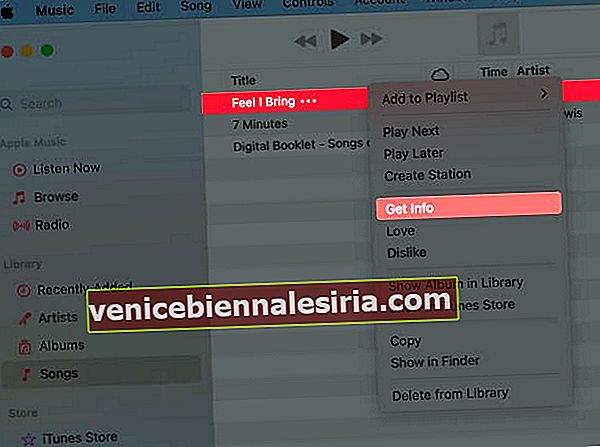
- Seçenekler sekmesini seçin . " Başlat " ve " durdur " kutularını işaretleyin ve şarkının istenen bölümünü girin. Bu, zil sesinizin başlangıç ve bitiş noktası olacaktır. 40 saniyeyi geçmediğinden emin olun. Son olarak, ' Tamam'ı tıklayın .
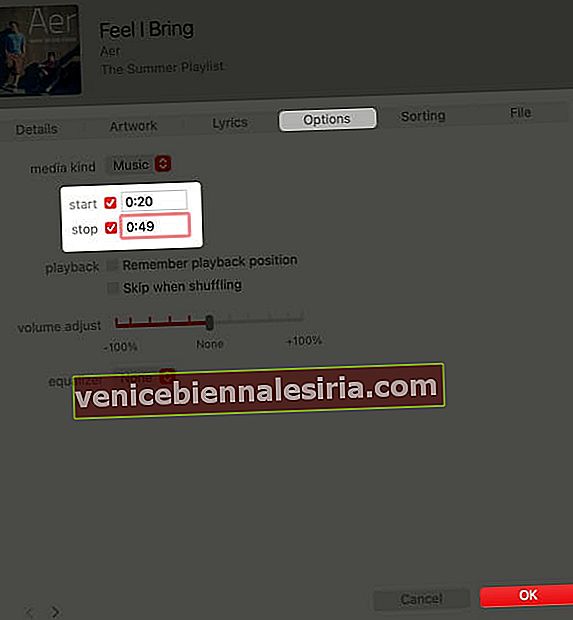 Önemli: 'Başlatma' ve 'durdurma' arasındaki süre kesinlikle 40 saniyeye kadar olmalıdır. Bundan daha fazlaysa zil sesi yansıtılmayacaktır. Ayrıca, bunu mesajlar, e-postalar, vb. İçin bir uyarı sesi olarak kullanmayı planlıyorsanız, süre 30 saniye veya daha kısa olmalıdır.
Önemli: 'Başlatma' ve 'durdurma' arasındaki süre kesinlikle 40 saniyeye kadar olmalıdır. Bundan daha fazlaysa zil sesi yansıtılmayacaktır. Ayrıca, bunu mesajlar, e-postalar, vb. İçin bir uyarı sesi olarak kullanmayı planlıyorsanız, süre 30 saniye veya daha kısa olmalıdır. - Şarkıyı seçmek için tıklayın. Şimdi, menü çubuğundan Dosya → Dönüştür → AAC Sürümü Oluştur'a tıklayın .
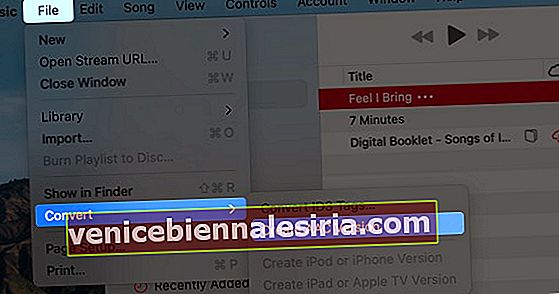 Bu yeni sürüm, orijinal şarkı ile aynı isme sahip olacak. Bununla birlikte, süresi 40 veya 30 saniyeden az olacaktır (sizin tarafınızdan seçildiği şekilde).
Bu yeni sürüm, orijinal şarkı ile aynı isme sahip olacak. Bununla birlikte, süresi 40 veya 30 saniyeden az olacaktır (sizin tarafınızdan seçildiği şekilde). - Şarkının bu yeni sürümüne sağ tıklayın ve Finder'da Göster'i seçin .
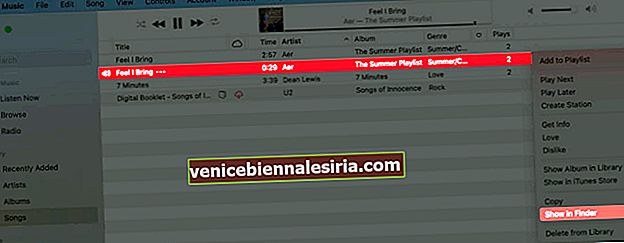 Windows PC'de, Windows Gezgini'nde Göster'e tıklayın .
Windows PC'de, Windows Gezgini'nde Göster'e tıklayın . - iPhone, zil sesi olarak yalnızca .m4r'yi tanır. Bu nedenle, bu ses dosyasının uzantısını yeniden adlandırmamız gerekecek. Bunu yapmak için, dosyaya sağ tıklayın ve Yeniden Adlandır'ı seçin .
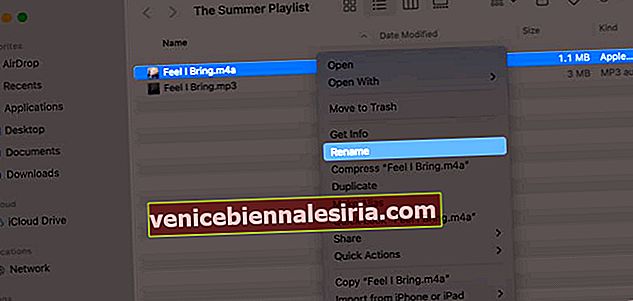 Değişim .m4a için M4R → açılır itibaren tıklayın kullan M4R . Zil sesini başarıyla oluşturdunuz. Şimdi onu iPhone'a aktarmamız gerekiyor.
Değişim .m4a için M4R → açılır itibaren tıklayın kullan M4R . Zil sesini başarıyla oluşturdunuz. Şimdi onu iPhone'a aktarmamız gerekiyor.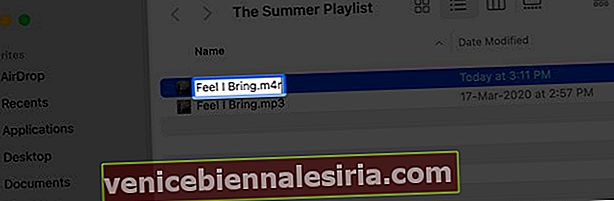
 Ancak bundan önce, 3. adımı tekrar izlemeyi ve orijinal şarkı için 'başlat' ve 'durdur' onay kutularının işaretini kaldırmayı unutmayın. Bu, şarkının normal olarak başından sonuna kadar çalmasını sağlayacaktır.
Ancak bundan önce, 3. adımı tekrar izlemeyi ve orijinal şarkı için 'başlat' ve 'durdur' onay kutularının işaretini kaldırmayı unutmayın. Bu, şarkının normal olarak başından sonuna kadar çalmasını sağlayacaktır. - İPhone'unuzu bilgisayara bağlamak için bir Yıldırım kablosu kullanın. MacOS Catalina ve sonraki sürümlerinde Finder'ı açın ve sol kenar çubuğundan cihazınızın adına tıklayın . Güven'e tıklayın .
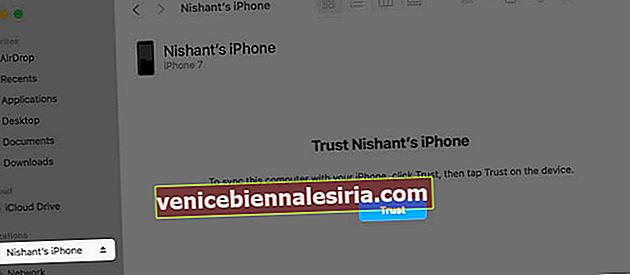 Şimdi iPhone'unuzun kilidini açın ve şifresini girin. Windows PC ve daha eski Mac'lerde 'Güvenmek' için iTunes'u açın. Devam et'i tıklayın . Bundan sonra, iPhone'unuzun kilidini açın ve şifresini girin.
Şimdi iPhone'unuzun kilidini açın ve şifresini girin. Windows PC ve daha eski Mac'lerde 'Güvenmek' için iTunes'u açın. Devam et'i tıklayın . Bundan sonra, iPhone'unuzun kilidini açın ve şifresini girin. - Gönderen Genel üzere Finder veya iTunes içindeki mandalı, onay kutusunu el ile müzik, film ve TV şovları yönetmek . Uygula'ya tıklayın .
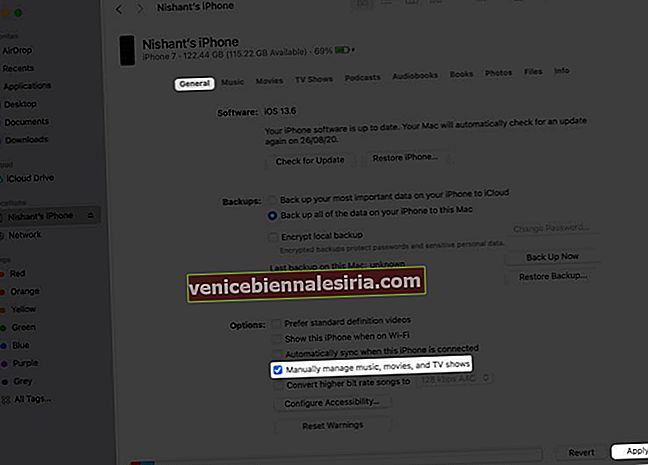
- İPhone'un eşzamanlama penceresindeki .m4r zil sesi dosyasını Finder veya Müzik uygulamasının içine sürükleyin.
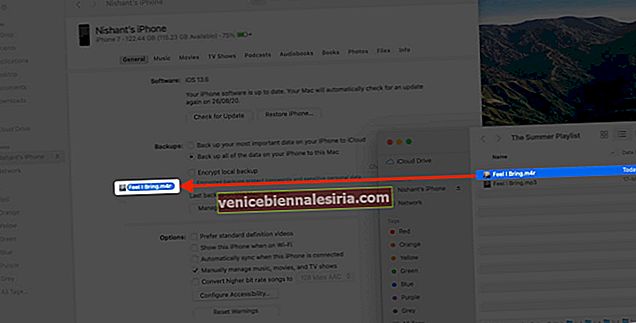 İTunes'da, ' Cihazımda ' altındaki Tonlar'a tıklayın ve dosyayı buraya sürükleyin.
İTunes'da, ' Cihazımda ' altındaki Tonlar'a tıklayın ve dosyayı buraya sürükleyin.
Şimdi, bu şarkıyı iPhone'da zil sesiniz olarak nasıl ayarlayacağımızı görelim.
Bir Şarkıyı Özel iPhone Zil Sesi Olarak Ayarlama
- Ayarlar uygulamasını açın ve Sesler ve Dokunuş üzerine dokunun .
- Zil Sesi'ne dokunun . Özel tonunuzu listenin en üstünde göreceksiniz. Zil sesiniz olarak ayarlamak için üzerine dokunun.
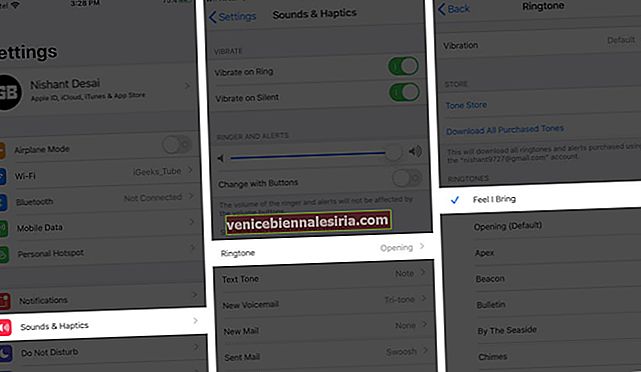
Süre 30 saniyeden azsa, bu özel tonu metin tonu, yeni posta tonu, hatırlatma uyarıları vb. Olarak kullanabilirsiniz.
Bu zil sesini silmek için üzerinde sağdan sola kaydırın ve 'Sil'e dokunun.
Sarma
Yukarıdaki adımları kullanarak, istediğiniz kadar harika zil sesini zahmetsizce oluşturabilirsiniz.
Üçüncü Taraf Uygulamalarını Kullan: Bu iş için zil sesi uygulamalarını da kullanabilirsiniz. İPhone Müzik kitaplığında kayıtlı şarkılardan özel tonlar oluşturmanıza izin vermenin yanı sıra, bu uygulamalar çeşitli kategorilerden önceden hazırlanmış seslerden oluşan zengin bir kitaplığa bile sahiptir. Zil sesini oluşturduğunuzda, bu tonları uygulamadan kopyalamak ve iPhone'a aktarmak için bir bilgisayar kullanmanız gerekecektir.
Bilgisayarsız Özel Zil Sesi Oluşturun: Bir masaüstü kullanmak istemiyorsanız, doğrudan iPhone veya iPad'inizde kolayca zil sesi oluşturabilirsiniz. Apple'ın ücretsiz bir uygulaması olan GarageBand'i gerektirir.
Zil Seslerini Satın Al: iTunes Store uygulamasının 'Zil Sesleri' bölümünden birkaç popüler şarkının zil seslerini de satın alabilirsiniz.
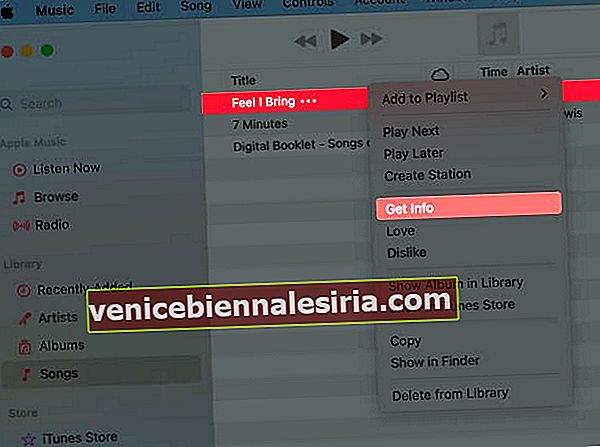
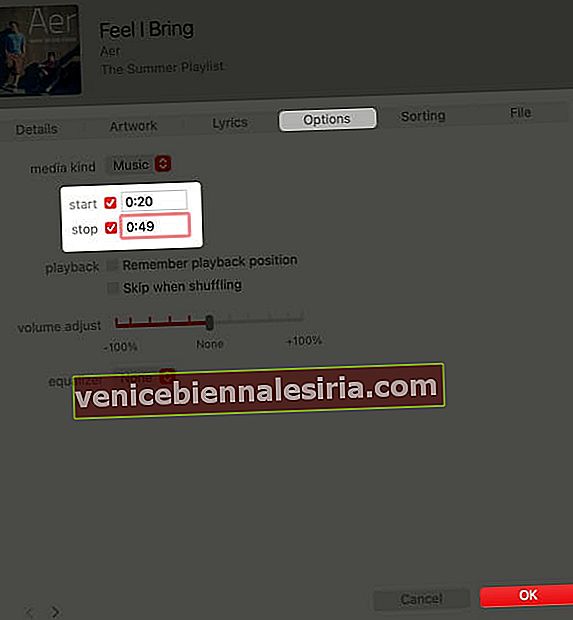 Önemli: 'Başlatma' ve 'durdurma' arasındaki süre kesinlikle 40 saniyeye kadar olmalıdır. Bundan daha fazlaysa zil sesi yansıtılmayacaktır. Ayrıca, bunu mesajlar, e-postalar, vb. İçin bir uyarı sesi olarak kullanmayı planlıyorsanız, süre 30 saniye veya daha kısa olmalıdır.
Önemli: 'Başlatma' ve 'durdurma' arasındaki süre kesinlikle 40 saniyeye kadar olmalıdır. Bundan daha fazlaysa zil sesi yansıtılmayacaktır. Ayrıca, bunu mesajlar, e-postalar, vb. İçin bir uyarı sesi olarak kullanmayı planlıyorsanız, süre 30 saniye veya daha kısa olmalıdır.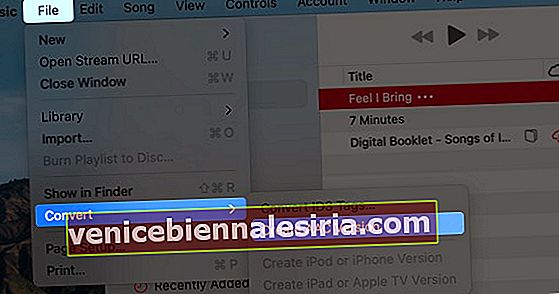 Bu yeni sürüm, orijinal şarkı ile aynı isme sahip olacak. Bununla birlikte, süresi 40 veya 30 saniyeden az olacaktır (sizin tarafınızdan seçildiği şekilde).
Bu yeni sürüm, orijinal şarkı ile aynı isme sahip olacak. Bununla birlikte, süresi 40 veya 30 saniyeden az olacaktır (sizin tarafınızdan seçildiği şekilde).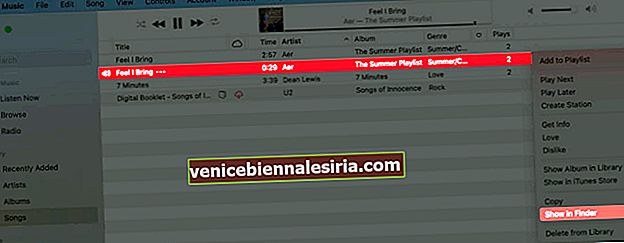 Windows PC'de, Windows Gezgini'nde Göster'e tıklayın .
Windows PC'de, Windows Gezgini'nde Göster'e tıklayın .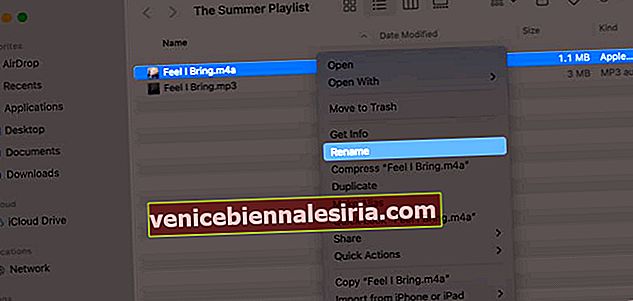 Değişim .m4a için M4R → açılır itibaren tıklayın kullan M4R . Zil sesini başarıyla oluşturdunuz. Şimdi onu iPhone'a aktarmamız gerekiyor.
Değişim .m4a için M4R → açılır itibaren tıklayın kullan M4R . Zil sesini başarıyla oluşturdunuz. Şimdi onu iPhone'a aktarmamız gerekiyor.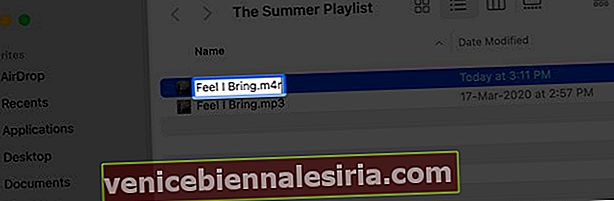
 Ancak bundan önce, 3. adımı tekrar izlemeyi ve orijinal şarkı için 'başlat' ve 'durdur' onay kutularının işaretini kaldırmayı unutmayın. Bu, şarkının normal olarak başından sonuna kadar çalmasını sağlayacaktır.
Ancak bundan önce, 3. adımı tekrar izlemeyi ve orijinal şarkı için 'başlat' ve 'durdur' onay kutularının işaretini kaldırmayı unutmayın. Bu, şarkının normal olarak başından sonuna kadar çalmasını sağlayacaktır.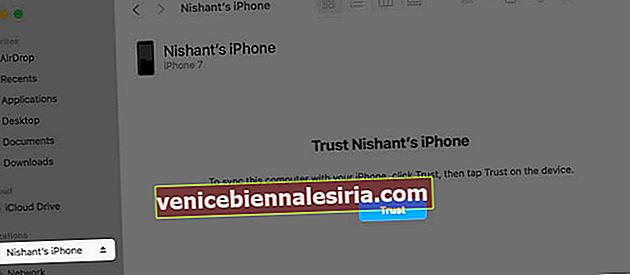 Şimdi iPhone'unuzun kilidini açın ve şifresini girin. Windows PC ve daha eski Mac'lerde 'Güvenmek' için iTunes'u açın. Devam et'i tıklayın . Bundan sonra, iPhone'unuzun kilidini açın ve şifresini girin.
Şimdi iPhone'unuzun kilidini açın ve şifresini girin. Windows PC ve daha eski Mac'lerde 'Güvenmek' için iTunes'u açın. Devam et'i tıklayın . Bundan sonra, iPhone'unuzun kilidini açın ve şifresini girin.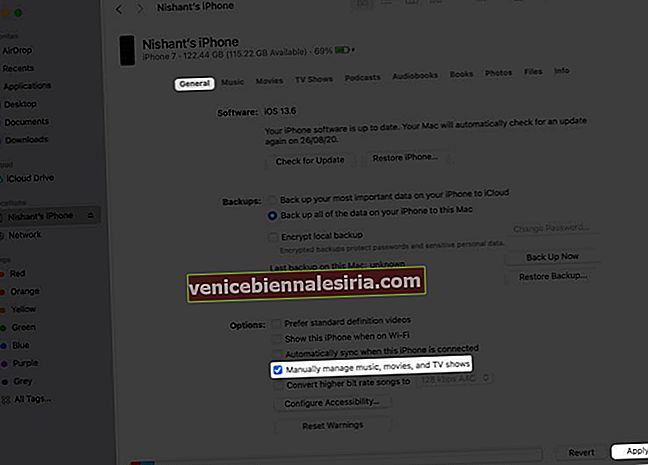
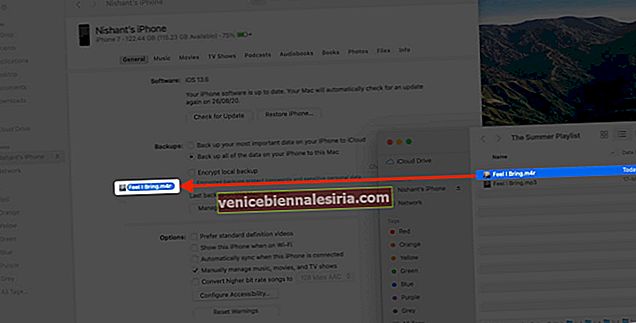 İTunes'da, ' Cihazımda ' altındaki Tonlar'a tıklayın ve dosyayı buraya sürükleyin.
İTunes'da, ' Cihazımda ' altındaki Tonlar'a tıklayın ve dosyayı buraya sürükleyin.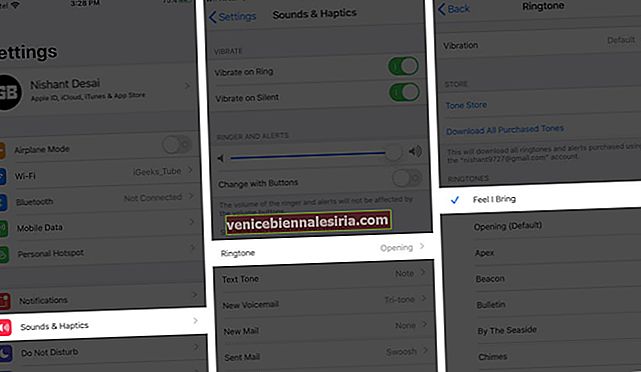
![En İyi 12,9 inç iPad Pro Standları [2021 Sürümü]](https://pic.venicebiennalesiria.com/wp-content/uploads/blog/238/6T20O12X4Ypic.jpg)








